Choisissez entre WordPress.com et WordPress.org
Je forme intensivement les utilisateurs de WordPress, que ce soit en cours, en tête-à-tête avec des clients ou lors de rencontres. Je trouve que suivre ces cours est à la fois gratifiant et stimulant, et j'aime vraiment voir les gens partir à la fin de la journée ou arriver à une séance avec l'air « Je pense avoir enfin compris » sur leur visage.
Tout au long de la formation, l’une des conversations qui revient sans cesse tourne autour des différences entre WordPress.com et WordPress.org. Plus précisément, la différence entre un service WordPress hébergé gratuit et télécharger une copie gratuite de WordPress et l’héberger vous-même.
Bien que le cœur du logiciel soit le même, ainsi que l'apparence de tout ce que vous faites lors de la gestion de votre site Web à partir du tableau de bord, il existe certaines différences clés dont vous devez être conscient si vous êtes en train de décider quelle option est bon pour vous.
La différence la plus fondamentale entre les deux est que WordPress.com place votre site dans un réseau de sites, qui fonctionnent tous essentiellement à partir d'une seule instance WordPress, tandis que WordPress.org prend votre propre copie de WordPress et l'exécute pour vous-même.
WordPress.com
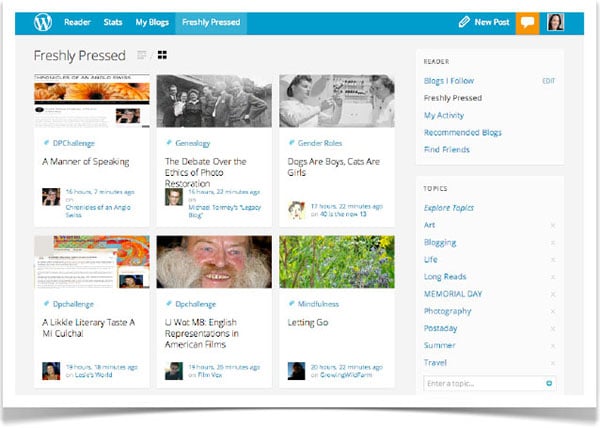

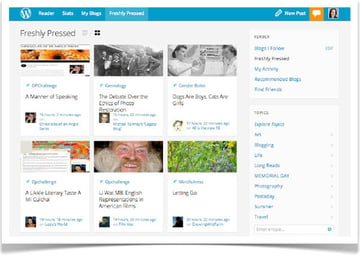
En apparence, WordPress.com semble attrayant, notamment parce qu’il est gratuit. Il est également attrayant car il est entièrement hébergé et vous n'avez pas à vous soucier de choses comme la sécurité en coulisse (bien sûr, si votre mot de passe est password1234, vous êtes seul), mis à jour et maintenu ; com s'en chargera pour vous. Enfin, le tableau de bord de WordPress.com est protégé par SSL, ce qui constitue une autre mesure de sécurité utile.
Je crains que vous deviez échanger certaines choses contre des facteurs gratuits. WordPress.com gratuit est financé par la publicité, vous devrez donc supporter les publicités à moins que vous ne payiez pour les faire supprimer. Votre espace serveur est limité à 3 Go, ce qui n'est pas trop mal si vous n'utilisez pas beaucoup de photos (ou si vous publiez des photos via Flickr ou un site externe), mais si vous souhaitez vraiment ajouter des éléments comme des fichiers audio , vous devez les héberger ailleurs ou mettre à niveau votre compte, car vous ne pouvez pas héberger de fichiers audio sur WordPress.com sans mettre à niveau votre espace.
Si vous souhaitez avoir votre propre domaine personnel (par exemple mycorneroftheweb.com) qui dirige les gens vers votre site WordPress.com, vous devrez payer pour le mappage de domaine. En fait, 13,00 $ par an, ce n’est pas si cher, si vous avez acheté le domaine sur WordPress.com, cela vous coûterait également 5,00 $ par an.
Cela dit, il existe de nombreuses fonctionnalités supplémentaires que vous pouvez ajouter à WordPress.com pour le rendre meilleur/plus intelligent/plus riche en fonctionnalités, telles que les mises à niveau d'espace, VideoPress, CSS personnalisé, la suppression des publicités, les thèmes premium, etc. Comprendre quelles sont ces fonctionnalités et leurs coûts associés peut vous aider à prendre votre décision. Vous pouvez obtenir plus de détails ici.
Le plus gros inconvénient de WordPress.com est que vous ne pouvez pas étendre votre site Web avec des plugins ou de nombreuses fonctionnalités intéressantes disponibles avec les sites Web auto-hébergés.
Vous ne pouvez pas non plus diffuser vos propres annonces (telles que Google AdWords) ou d'autres annonces provenant de services de type marketing d'affiliation. Vous pourriez être considéré comme un échec car vous devez payer pour mettre à niveau les fonctionnalités sur WordPress.com, alors que des frais d'hébergement annuels uniques pour l'autogestion devraient couvrir entièrement vos coûts (sauf si vous souhaitez inclure des modules complémentaires qui pourraient être avancés) .
Enfin, certains types de code (tels que JavaScript et iFrames) ne peuvent pas être collés dans votre site WordPress.com ou dans vos widgets WordPress.com – il s'agit d'un compromis pour des fonctionnalités qui assurent votre sécurité et celle des autres utilisateurs de WordPress.com.
Cela peut poser un problème si vous souhaitez coller quelque chose comme un widget Twitter élégant ou un formulaire d'inscription d'un autre fournisseur. Fondamentalement, avec WordPress.com, vous ne pouvez utiliser que ce qu’ils jugent sûr pour l’ensemble du Web (pour être honnête, ils ont beaucoup de personnes à surveiller).
WordPress.org - Auto-hébergé
Si vous souhaitez un contrôle total, WordPress auto-hébergé est la meilleure option.
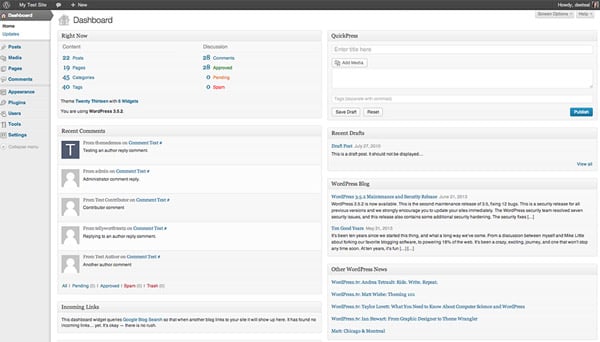

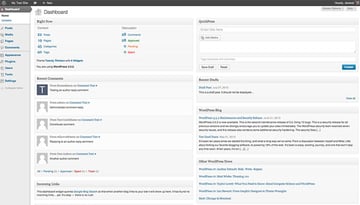
Lorsque vous configurez une installation WordPress auto-hébergée, vous bénéficiez d’une flexibilité totale que vous n’obtenez pas avec WordPress.com. Il existe une énorme bibliothèque de plugins et de thèmes (gratuits et payants) que vous pouvez utiliser pour étendre et personnaliser votre site Web. Vous pouvez faire tout ce que vous voulez en installant WordPress !
L'inconvénient du contrôle total est qu'il a l'entière responsabilité de la maintenance et de la sécurité. Garder à jour des éléments tels que les plugins, le noyau WordPress et les thèmes dépendra de vous ou de votre développeur Web.
Vous pouvez personnaliser votre thème à votre guise sans payer de supplément pour ajouter des fonctionnalités, et vous pouvez installer des plugins pour le commerce électronique, les adhésions et tout ce que vous souhaitez que WordPress fasse.
Cependant, si vous utilisez un plugin qui introduit des failles de sécurité, vous devrez également le réparer et le nettoyer après toute violation ayant pu se produire. Enfin, vous devez également être responsable de la conservation des sauvegardes de votre site Web. Soit en utilisant un plugin, soit en utilisant les outils fournis par votre hébergeur (vérifiez auprès d'eux pour savoir quels plans de sauvegarde ils vous proposent).
Pour auto-héberger WordPress, vous devez acheter un nom de domaine et un hébergement Web et les configurer vous-même. Il existe des articles et des tutoriels qui peuvent faciliter cela, mais faites vos recherches avant de vous lancer. L'hébergement bon marché a un prix, alors recherchez un hébergeur réputé avec de bonnes critiques et n'oubliez pas que vous en avez pour votre argent. Beaucoup de gens que je connais ont payé pour un hébergement bon marché et ont dû le quitter dans un court laps de temps parce que leur hébergement ne pouvait pas répondre aux besoins de leur site Web.
Ainsi, même si avec WordPress auto-hébergé vous avez une plus grande partie du monde à portée de main, vous introduisez également un niveau de complexité et de responsabilité dans le processus. Pour certaines personnes comme moi, voici ce qui est amusant : si cela ressemble à un cauchemar, alors, encore une fois, WordPress.com est peut-être votre meilleur choix.
Conclusion
La meilleure chose à propos de WordPress.com est qu'il est gratuit, sécurisé et facile à gérer, ce qui en fait une excellente plate-forme pour démarrer et la flexibilité de mettre à niveau (moyennant des frais) si nécessaire. Lorsque vous souhaitez apprendre certains des aspects les plus fins et les plus techniques de la gestion de sites Web, vous pouvez passer de .com à .org. Le plus gros inconvénient est que vous êtes limité dans ce que vous pouvez et ne pouvez pas faire.
Le plus grand avantage de WordPress.org est que vous pouvez faire ce que vous voulez sur votre site Web, l'inconvénient est la courbe d'apprentissage et la responsabilité qui accompagne la liberté.
Ce qui précède est le contenu détaillé de. pour plus d'informations, suivez d'autres articles connexes sur le site Web de PHP en chinois!

Outils d'IA chauds

Undresser.AI Undress
Application basée sur l'IA pour créer des photos de nu réalistes

AI Clothes Remover
Outil d'IA en ligne pour supprimer les vêtements des photos.

Undress AI Tool
Images de déshabillage gratuites

Clothoff.io
Dissolvant de vêtements AI

Video Face Swap
Échangez les visages dans n'importe quelle vidéo sans effort grâce à notre outil d'échange de visage AI entièrement gratuit !

Article chaud

Outils chauds

Bloc-notes++7.3.1
Éditeur de code facile à utiliser et gratuit

SublimeText3 version chinoise
Version chinoise, très simple à utiliser

Envoyer Studio 13.0.1
Puissant environnement de développement intégré PHP

Dreamweaver CS6
Outils de développement Web visuel

SublimeText3 version Mac
Logiciel d'édition de code au niveau de Dieu (SublimeText3)

Sujets chauds
 WordPress est-il facile pour les débutants?
Apr 03, 2025 am 12:02 AM
WordPress est-il facile pour les débutants?
Apr 03, 2025 am 12:02 AM
WordPress est facile pour les débutants de commencer. 1. Après se connecter à l'arrière-plan, l'interface utilisateur est intuitive et le tableau de bord simple fournit tous les liens de fonction nécessaires. 2. Les opérations de base incluent la création et l'édition de contenu. L'éditeur WYSIWYG simplifie la création de contenu. 3. Les débutants peuvent étendre les fonctions du site Web via des plug-ins et des thèmes, et la courbe d'apprentissage existe mais peut être maîtrisée par la pratique.
 Comment commencer un blog WordPress: un guide étape par étape pour les débutants
Apr 17, 2025 am 08:25 AM
Comment commencer un blog WordPress: un guide étape par étape pour les débutants
Apr 17, 2025 am 08:25 AM
Les blogs sont la plate-forme idéale pour que les gens expriment leurs opinions, opinions et opinions en ligne. De nombreux débutants sont impatients de créer leur propre site Web, mais hésitent à s'inquiéter des obstacles techniques ou des problèmes de coûts. Cependant, comme la plate-forme continue d'évoluer pour répondre aux capacités et aux besoins des débutants, il commence maintenant à devenir plus facile que jamais. Cet article vous guidera étape par étape comment créer un blog WordPress, de la sélection de thème à l'utilisation des plugins pour améliorer la sécurité et les performances, vous aidant facilement à créer votre propre site Web. Choisissez un sujet et une direction de blog Avant d'acheter un nom de domaine ou d'enregistrer un hôte, il est préférable d'identifier les sujets que vous prévoyez de couvrir. Les sites Web personnels peuvent tourner autour des voyages, de la cuisine, des critiques de produits, de la musique ou de tout passe-temps qui suscite vos intérêts. Se concentrer sur les domaines qui vous intéressent vraiment peuvent encourager l'écriture continue
 À quoi sert WordPress?
Apr 07, 2025 am 12:06 AM
À quoi sert WordPress?
Apr 07, 2025 am 12:06 AM
WordPressisGoodForvirontuallyAnyWebprojectDuetOtsSversatityAsacms.itexcelsin: 1) une convivialité, permettant à la manière
 Puis-je apprendre WordPress en 3 jours?
Apr 09, 2025 am 12:16 AM
Puis-je apprendre WordPress en 3 jours?
Apr 09, 2025 am 12:16 AM
Peut apprendre WordPress dans les trois jours. 1. Master les connaissances de base, telles que les thèmes, les plug-ins, etc. 2. Comprenez les fonctions principales, y compris les principes d'installation et de travail. 3. Apprenez l'utilisation de base et avancée à travers des exemples. 4. Comprendre les techniques de débogage et les suggestions d'optimisation des performances.
 Comment se connecter aux informations utilisateur dans WordPress pour des résultats personnalisés
Apr 19, 2025 pm 11:57 PM
Comment se connecter aux informations utilisateur dans WordPress pour des résultats personnalisés
Apr 19, 2025 pm 11:57 PM
Récemment, nous vous avons montré comment créer une expérience personnalisée pour les utilisateurs en permettant aux utilisateurs d'enregistrer leurs publications préférées dans une bibliothèque personnalisée. Vous pouvez porter des résultats personnalisés à un autre niveau en utilisant leurs noms à certains endroits (c'est-à-dire des écrans de bienvenue). Heureusement, WordPress facilite l'obtention d'informations sur les utilisateurs connectés. Dans cet article, nous vous montrerons comment récupérer des informations liées à l'utilisateur actuellement connecté. Nous utiliserons le get_currentUserInfo (); fonction. Cela peut être utilisé n'importe où dans le thème (en-tête, pied de page, barre latérale, modèle de page, etc.). Pour que cela fonctionne, l'utilisateur doit être connecté. Nous devons donc utiliser
 Dois-je utiliser Wix ou WordPress?
Apr 06, 2025 am 12:11 AM
Dois-je utiliser Wix ou WordPress?
Apr 06, 2025 am 12:11 AM
Wix convient aux utilisateurs qui n'ont aucune expérience de programmation, et WordPress convient aux utilisateurs qui souhaitent plus de capacités de contrôle et d'extension. 1) Wix fournit des éditeurs de glisser-déposer et des modèles riches, ce qui facilite la création d'un site Web rapidement. 2) En tant que CMS open source, WordPress possède un énorme écosystème communautaire et plug-in, soutenant la personnalisation et l'expansion approfondies.
 Comment afficher les catégories d'enfants sur la page des archives des catégories de parents
Apr 19, 2025 pm 11:54 PM
Comment afficher les catégories d'enfants sur la page des archives des catégories de parents
Apr 19, 2025 pm 11:54 PM
Voulez-vous savoir comment afficher les catégories d'enfants sur la page des archives de la catégorie parent? Lorsque vous personnalisez une page d'archive de classification, vous devrez peut-être le faire pour le rendre plus utile à vos visiteurs. Dans cet article, nous vous montrerons comment afficher facilement les catégories d'enfants sur la page des archives de la catégorie parent. Pourquoi les sous-catégories apparaissent-elles sur la page des archives de la catégorie des parents? En affichant toutes les catégories d'enfants sur la page des archives de la catégorie parent, vous pouvez les rendre moins génériques et plus utiles aux visiteurs. Par exemple, si vous exécutez un blog WordPress sur les livres et que vous avez une taxonomie appelée "thème", vous pouvez ajouter une sous-taxonomie telle que "roman", "non-fiction" afin que vos lecteurs puissent
 Comment afficher le nombre de requêtes et le temps de chargement de la page dans WordPress
Apr 19, 2025 pm 11:51 PM
Comment afficher le nombre de requêtes et le temps de chargement de la page dans WordPress
Apr 19, 2025 pm 11:51 PM
L'un de nos utilisateurs a demandé à d'autres sites Web comment afficher le nombre de requêtes et de temps de chargement dans le pied de page. Vous voyez souvent cela dans le pied de page de votre site Web, et il peut afficher quelque chose comme: "64 requêtes en 1,248 secondes". Dans cet article, nous vous montrerons comment afficher le nombre de requêtes et de temps de chargement de page dans WordPress. Collez simplement le code suivant partout dans le fichier de thème (par exemple Footer.php). requêtes






